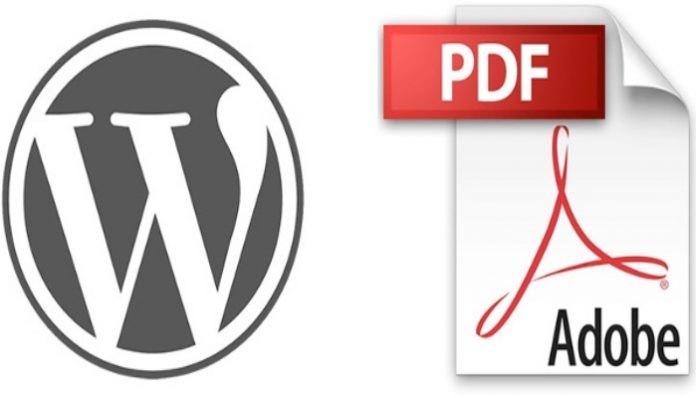A través de tu página web con WordPress podrás insertar archivos PDF (Portable Document Format) para facilitar contenidos en formatos descargables para el consumidor.
Son ideales para compartir guías, folletos, catálogos, sobre los productos y servicios que ofrezcas desde tu sitio web. Por lo tanto, si tienes pensado insertar archivos PDF y no sabes cómo, tranquilo que en este post te orientaremos paso a paso. Así que presta atención a lo siguiente.
Existen varios métodos para añadir el formato, pero en esta oportunidad te enseñaremos con y sin plugin.
Pasos para insertar archivos PDF
Por este método fácil, no necesitarás plugin. El primer paso es ubicar y abrir en edición la entrada o página donde querrás insertar el documento. Posteriormente ubicar la opción “añadir objeto”. Al abrir te saldrá cualquier cantidad de archivos que puedes agregar al sitio.
Luego, persona “seleccionar archivos” y escoge el contenido PDF a añadir. De esta forma se alojará en la librearía multimedio de la web.
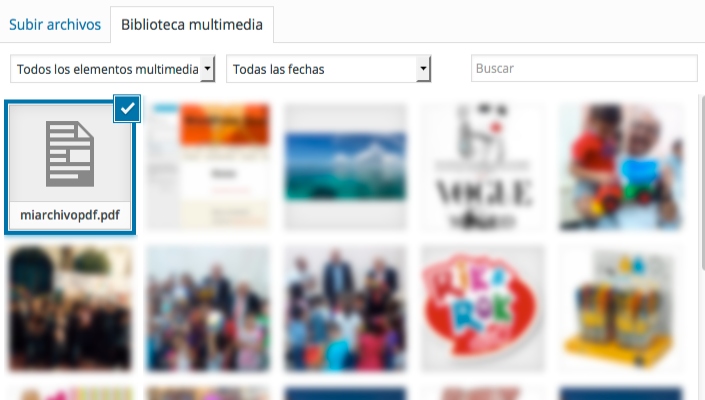
Seguidamente, se mostrará una vista previa y a la derecha podrás añadir título, leyenda y descripción del mismo. Además, ahí mismo podrás configurar si deseas enlazar a paginas internas o externas. Pero, por lo general, está vinculado al mismo documento. Sin embargo, podrás moverlo como adjunto.
Después, presiona “insertar en la entrada” para insertar el archivos PDF en la publicación. Una vez realizado ya no se mostrará el popup, ya que solo se visualizará en link para descargar.
Finalmente, ya tendrás añadido el material en la entrada a editar y una vez publicado, podrás revisar en enlace en el home.
Insertar archivos PDF con plugin
Otro método de añadir contenido PDF a tu web, es por medio de plugin. En tal sentido el primer paso es instalar la extensión Google Doc Embedder.
Luego, ubica “ajustes” y “GDE Configuración” para especificar los parámetros según tus requerimientos. Podrás precisar idioma, dimensiones de vista y ubicación.
Finalmente, ubica la entrada o página donde añadirás el PDF y ábrela en edición. Selecciona “añadir objeto” y sube el documento. Seguidamente copia la URL y haz clic en el icono del plugin en el editor. Aquí pega la URL y luego insertar y de esta forma ya abras terminado.
También te puede interesar:
Google Docs empleará inteligencia artificial en su corrector gramatical